文章目录

常见的stm32开发都是直接使用keil-MDK工具的,这是个集成开发环境,包含了代码编辑,编译,下载,调试,等功能,而且keil还是个图形化操作工具,直接可以点击图标案件就可以实现编译下载啥的工具了,但是在linux系统上没有这种图形化的集成开发环境,需要自己搭建开发环境,配置代码编辑器+编译器+下载器+调试器等等。下边介绍Linux(基于ubuntu)上配置stm32的开发环境,基于vscode。
1.下载arm版本的gcc编译器
sudo apt-get install gcc-arm-none-eabi
2.下载Openocd下载器和GDB调试器
sudo apt-get install openocd
sudo apt-get install gdb-multiarch
3.在vscode里边下载Cortex-Debug插件

这个Cortex-Debug 插件可以直接实现类似于keil的图形化界面的调试功能。还可以一键下载程序,省的去敲超级麻烦的GDB命令去调试下载了

4.获取stm32 makefile版例程
git@gitee.com:free-people-in-time-and-space/linux_stm32f103_gcc_makefile.git
https://gitee.com/free-people-in-time-and-space/linux_stm32f103_gcc_makefile.git
stm32 makefile版工程可以去找找stm32 cubemx 生成教程,直接用这个工具生成就可以了,不过我这也有例程可以直接下载下来用,省事儿了
5.coretex-Debug插件文件配置
要想使用Coretex-debug插件实现图形化debug功能还得配置文件,你上述工作全做好了之后会出现下边情况,生成了个.vscode 文件夹,里边有两个配置文件一个是launch一个是task的,只需要关注launch的就可以了

打开launch.json文件 按我文中说的配置就可以了
{
// Use IntelliSense to learn about possible attributes.
// Hover to view descriptions of existing attributes.
// For more information, visit: https://go.microsoft.com/fwlink/?linkid=830387
"version": "0.2.0",
"configurations": [
{
"name": "Cortex Debug",
"cwd": "${workspaceRoot}",
"executable": "./build/led.elf", //mcu程序可执行文件路径
"request": "launch",
"type": "cortex-debug",
"servertype": "openocd",
"configFiles": [
"interface/cmsis-dap.cfg",//调试器配置文件 我用的是CMSIS-DAP所以选的这个配置文件,
// 绝对路径是/usr/share/openocd/scripts/interface
"target/stm32f1x.cfg" //对应MCU系列的配置文件,绝对路径/usr/share/openocd/scripts/target
],
"gdbPath": "/usr/bin/gdb-multiarch", //gdb-multiarch 默认路径,按照sudo apt install安装的应该改都是这个路径
"armToolchainPath": "/usr/bin", //arm-none-eabi-gcc安装路径和gdb-multiarch同理
"svdFile": "/home/wls/wls/linux_stm32f103_gcc_makefile/led/stm32f103x.svd",//看你具体的文件位置了
"preLaunchTask": "Build"
}
]
}
6.下载调试
上述所有配置都做好之后,就可以点击图片中的红色按钮了

然后就进入了调试阶段,

点击下图的红色方框关闭调试程序就下载到MCU里边去了
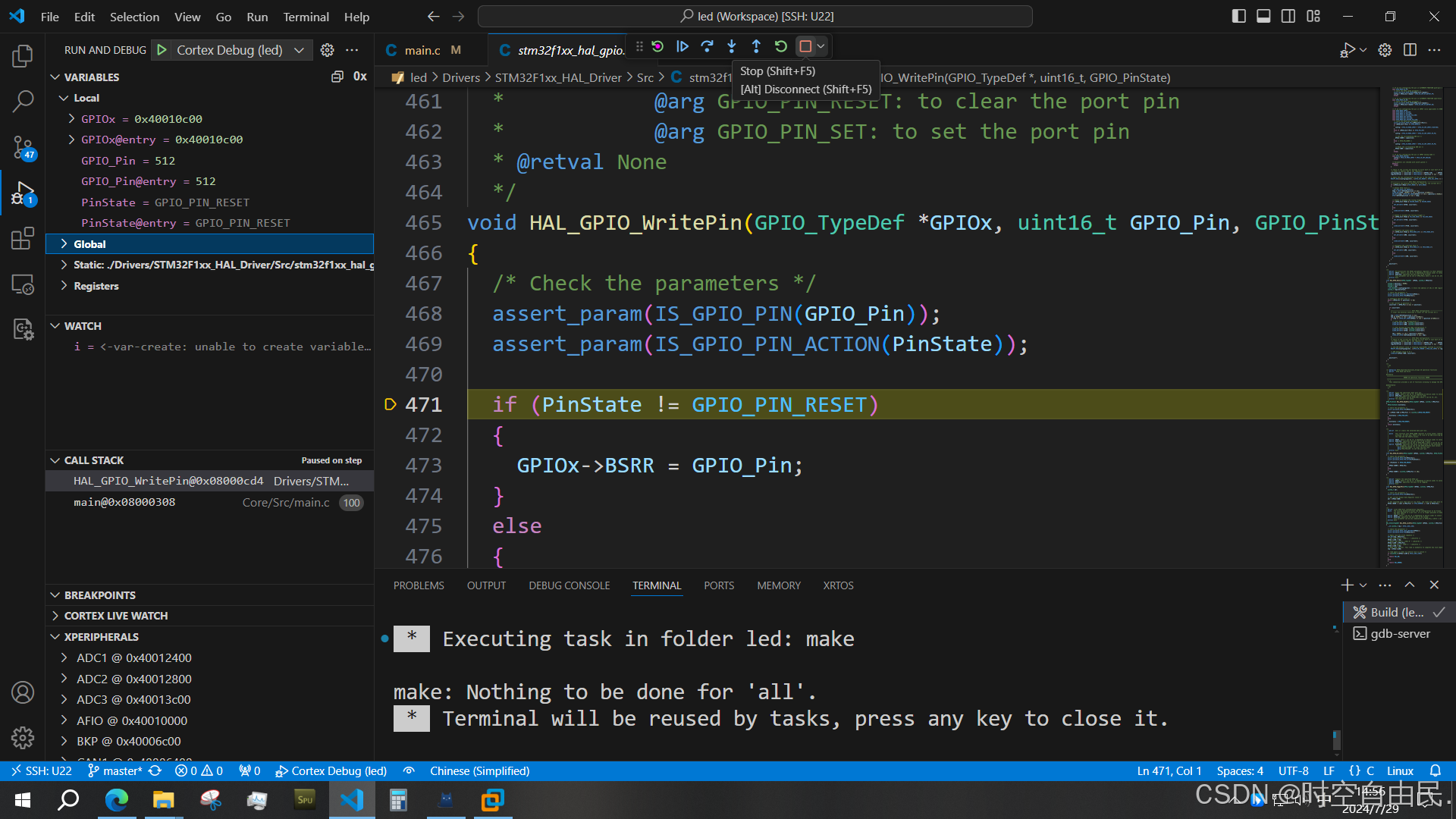
7. openocd 下载命令
#定义固件文件路径
path_elf = D:\windows10_file\Desktop\linux_stm32f103_gcc_makefile\led\build\led.elf
#定义 OpenOCD 命令
OPENOCD_CMD = openocd -c “gdb_port 50000”
-c “tcl_port 50001”
-c “telnet_port 50002”
-s /home/wls/wls/linux_stm32f103_gcc_makefile/led
-f /home/wls/.vscode-server/extensions/marus25.cortex-debug-1.12.1/support/openocd-helpers.tcl
-f interface/cmsis-dap.cfg -f target/stm32f1x.cfg
-c “program $(path_elf) verify reset exit”
download:
$(OPENOCD_CMD)
auto compile and download
rebuild_and_download:clean
all
download
8. make加速编译指令
make -j$(nproc)
- 根据当前系统的 CPU 核心数,自动设置并行编译的任务数。
- 例如,如果你的 CPU 有 8 个核心,make -j$(nproc) 相当于 make -j8























 580
580

 被折叠的 条评论
为什么被折叠?
被折叠的 条评论
为什么被折叠?








